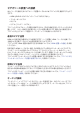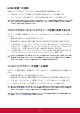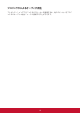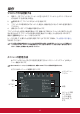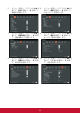User Guide
Table Of Contents
- 重要な安全上のご注意
- はじめに
- プロジェクタの位置決め
- 接続
- 操作
- プロジェクタを起動する
- メニューの使用方法
- パスワード機能を使用する
- パスワードの設定
- パスワードを忘れた場合
- パスワードの呼び戻し手順に入る
- パスワードの変更
- パスワード機能を無効にする
- 入力信号の切り替え
- HDMI 入力設定の変更
- 投射画像の調整
- 台形補正の実行
- 四隅を調整する
- ズームインして詳細を表示する
- 縦横比の選択
- 縦横比について
- 画像の最適化
- ユーザーモードの画質の微調整
- プレゼンテーションタイマーの設定
- 画像を非表示にする
- コントロールキーをロックする
- 光源設定
- 光源寿命を延ばす
- 高所での操作
- CEC 機能を使用する
- 3D 機能
- ローカルエリアネットワークを介してプロジェクタを制御する
- ウェブブラウザを使ってプロジェクタを制御する
- Crestron e-Control® について
- スタンバイモードでプロジェクタを使用する
- プロジェクタをオフに切り替える
- メニュー操作
- 各メニューの説明
- メンテナンス
- トラブルシューティング
- 仕様
- 著作権情報
- 付録
21
パスワード機能を使用する
セキュリティの目的で、また権限のない使用を防ぐために、このプロジェクタにはパスワー
ドセキュリティ設定用のオプションが含まれています。パスワードはオンスクリーン ディス
プレイ (OSD) メニューを使って設定します。OSD メニュー操作の詳細については、[メニ
ューの使用法] セクション を 参 照してくだ さい 。
パスワード保護を設定した後、パスワードを忘れてしまったら、面倒なことになります。パスワードを忘れた場
合に備えて、将来の参照のために安全な場所に保管することをお勧めします。
パスワードの 設 定
パスワードを設定したら、プロジェクタの起動後に正しいパスワードを入力する必要があります。そうしないと、
プロジェクタは使用できません。
1. OSD メニューを開き、システム > セキュリティ設 定メニュ
ーに入ります。
2. [確定] を押します。セキュリティ設 定 ページが表示されま
す。
3. 電 源 ロックを選択し、/ を押して、オンを選択します。
4. 右の図は、それぞれ 4 つの数字 (1、2、3、4) を表す 4 つ
の矢印キー (、、、) を示しています。これらの矢印
キーを使って、6 桁のパスワードを設定してください。
5. パスワードを入力し、そのパスワードを確認します。
パスワード設定が完了すると、セキュリティ設 定 ページに
戻ります。
6. [終了] を押し、OSD メニューを終了します。
パスワードを忘れた場合
パスワード機能を有効にすると、プロジェクタをオンにするたびに 6 桁のパスワードを入
力するよう要求されます。
間違ったパスワードを入力すると、パスワード エラーメッ
セージが 3 秒間表示され、次に [パスワードの入力] というメッセージが表示されま
す。
別の 6 桁のパスワードを入力することができます。パスワードを忘れた場合、または、
本マニュアルにパスワードを記録していない場合は、パスワードの呼び戻し手順を使用す
ることができます。詳細 は、「パスワードの呼び戻し手順に入る」を参照してください。
パスワード 5 回続けて間違えて入力すると、プロジェクタは間もなく自動的に停止
します。